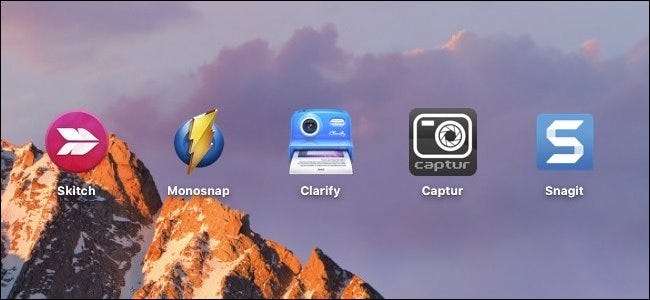
Siapapun yang menggunakan Mac secara teratur tahu itu kemampuan screenshot macOS cukup solid, tetapi selalu bisa lebih baik. Aplikasi tangkapan layar pihak ketiga menawarkan banyak fitur yang mungkin tidak Anda ketahui diperlukan.
TERKAIT: Cara Mengambil Screenshot di Mac
Memang benar, Anda mungkin dapat bertahan tanpa memerlukan perangkat lunak tambahan apa pun. Anda sudah dapat mengambil layar penuh, seleksi, dan pengambilan jendela hanya dengan beberapa pintasan keyboard, dan Pratinjau dapat melakukan pengeditan ringan apa pun dengan cepat.
Tetapi jika Anda menginginkan alternatif all-in-one yang menawarkan lebih banyak pilihan pengambilan, alat anotasi, dan bahkan berbagi, maka ada beberapa opsi yang sangat baik.
Skitch
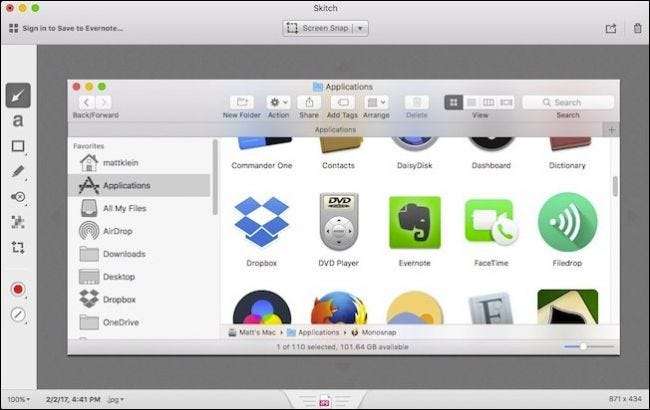
Skitch adalah aplikasi screenshot favorit How-To Geek untuk macOS, dan dengan alasan yang bagus: aplikasi ini memiliki hampir semua yang kami butuhkan.
Skitch memungkinkan Anda mengambil screenshot dari area yang dipilih (dengan atau tanpa timer), layar penuh, jendela, atau menu tertentu. Bahkan ada mode "kamera" yang disertakan, yang memungkinkan Anda mengambil foto narsis dengan kamera web Anda.
Setelah Anda mengambil tangkapan layar yang sempurna, Skitch akan memungkinkan Anda mendandani dengan banyak alat pengeditan, termasuk panah, garis, bentuk, sorotan, info, dan pikselasi untuk mengaburkan informasi pribadi. Anda kemudian dapat menyimpan tangkapan layar terakhir Anda dalam salah satu dari delapan format file.
Dengan Skitch, Anda dapat membagikan kreasi Anda melalui AirDrop, Notes, FTP, atau akun media sosial Anda. Juga, karena Skitch adalah file Evernote produk, Anda dapat masuk ke akun Evernote dan menyimpan foto Anda di sana.
Monosnap

Sulit untuk ditempatkan Monosnap kedua, karena banyak hal yang terjadi… begitu banyak, sehingga mungkin lebih seperti seri.
Monosnap tidak memiliki opsi pengambilan yang sekuat Skitch, hanya memberi Anda kemampuan untuk mengambil pilihan atau layar penuh. Namun, ini memberikan beberapa peningkatan, seperti kemampuan untuk mengambil screenshot layar penuh dengan timer, atau pilihan upload otomatis menangkap ke penyimpanan FTP atau cloud Anda.
Ini juga memiliki mode selfie, serta kemampuan untuk membuat rekaman layar.
Itu tidak buruk untuk aplikasi gratis, tetapi Monosnap benar-benar menonjol ada di departemen pengeditan. Sama seperti Skitch, Anda dapat pergi ke kota pada tangkapan layar Anda dengan teks, panah, garis, gambar, pemotongan, dan menyunting informasi sensitif atau mengungkapkan. Ini bahkan akan membiarkan Anda membuka snap Anda di Pratinjau dengan mengklik tombol.
Selain itu, Anda dapat mengganti nama bidikan Anda (yang merupakan sentuhan yang cukup bagus bagi mereka yang suka mengatur semuanya) sebelum Anda menyimpannya sebagai PNG atau JPG.
Terakhir, Anda dapat membagikan foto Anda di media sosial, dan jika Anda ingin menambahkan Dropbox , Evernote , Kotak , Yandex.Disk , dan CloudApp integrasi, Anda dapat meningkatkan seharga $ 4,99.
Menjelaskan
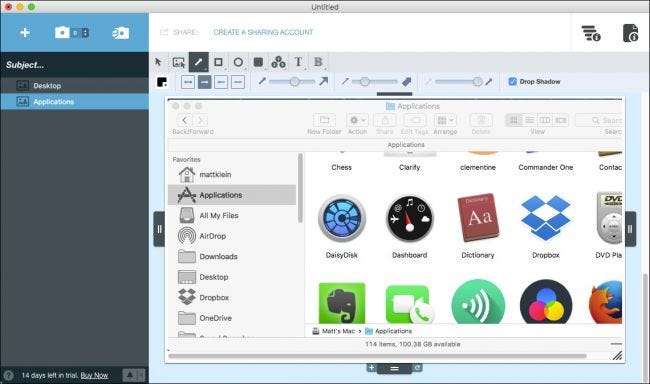
Menjelaskan memiliki banyak hal untuk itu. Ini adalah program tangkapan layar yang mumpuni dengan sentuhan yang menarik: ini dirancang untuk membuat panduan cara dengan tangkapan layar Anda.
Saat Anda mengambil tangkapan layar, Anda dapat menambahkannya ke dokumen sebagai "langkah". Berikan judul pada dokumen dan setiap langkah Anda, tambahkan teks yang menyertainya, dan jika perlu, beri keterangan semuanya dengan garis, teks, sorotan, bentuk, dan sebagainya.
Anda kemudian dapat menyimpan seluruh shebang dalam satu file .clarify berpemilik untuk diedit nanti; ekspor ke PDF, Word, atau HTML; atau cukup simpan satu tangkapan layar sebagai PNG atau JPG. Anda juga dapat membagikan kreasi Anda melalui Dropbox , Evernote , sebagai WordPress entri blog, atau melalui layanan berbagi milik Clarify sendiri.
Ini sedikit tidak biasa, dan akan membuat Anda mengembalikan $ 14,99, tetapi jika Anda perlu menjelaskan prosesnya kepada teman atau anggota keluarga, Clarify membuatnya sangat mudah untuk mengilustrasikan hal-hal secara ringkas dan mudah.
Captur
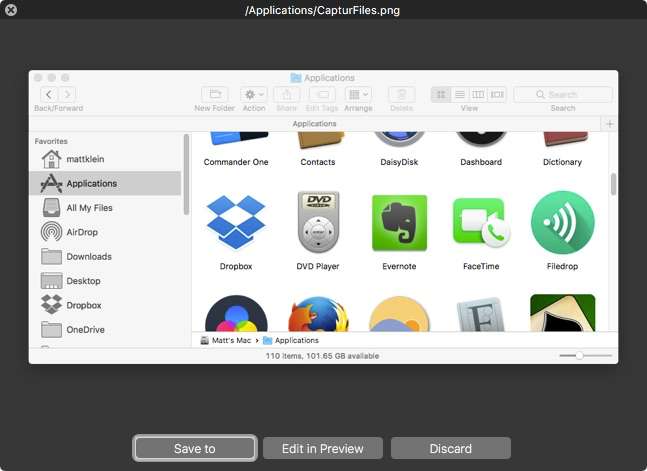
Captur jelas sederhana, dan itulah yang kami sukai. Itu tidak datang dengan alat pengeditan mewah atau integrasi media sosial seperti yang lain di daftar ini, tetapi Anda dapat mengambil layar penuh, seleksi, dan jendela penuh instan atau berjangka waktu.
Setelah Anda memiliki tangkapan layar, Anda dapat menyimpannya, atau mengeditnya di Pratinjau.
Nama permainan dengan Captur adalah kesederhanaan. Itu ada di bilah menu memberi Anda beberapa opsi lagi selain kekuatan tangkapan layar asli Mac Anda sendiri. Misalnya, Anda dapat dengan mudah mengubah format file, tujuan, nama file default, serta menambahkan waktu dan tanggal ke semua tangkapan Anda. Ini hanya sedikit lebih maju daripada penawaran bawaan macOS, tetapi di tempat yang tepat. Jadi jika Anda tidak memerlukan aplikasi tangkapan layar lengkap dengan semua fitur lainnya, Anda dapat mencoba Captur.
Snagit
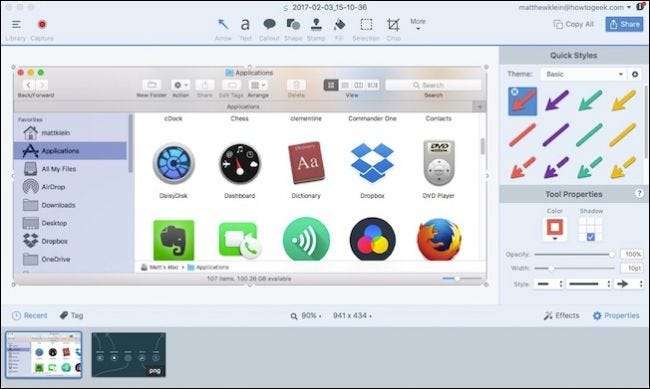
Snagit memberi Anda hampir semua yang Anda butuhkan. Itu tidak hanya dapat mengambil tangkapan layar dan menambahkan berbagai anotasi yang memusingkan, tetapi juga dapat mengambil dan memotong rekaman video, membuat GIF animasi, mengambil tangkapan gulir (tangkapan layar penuh hal-hal yang harus Anda gulir untuk melihatnya), mengambil tangkapan panorama ( untuk halaman horizontal lebar atau scrolling tanpa batas), dan banyak lagi.
Snagit mungkin adalah aplikasi tangkapan layar paling kuat di Mac, jadi mengapa ada di bagian bawah? Label harganya $ 49,95 (aduh). Itu cukup lumayan untuk aplikasi tangkapan layar, tidak peduli seberapa kuatnya itu.
Anda dapat mencoba Snagit secara gratis hingga 14 hari, jadi bergantung pada apa yang Anda butuhkan, cobalah — Anda mungkin memutuskan harganya sepadan.







